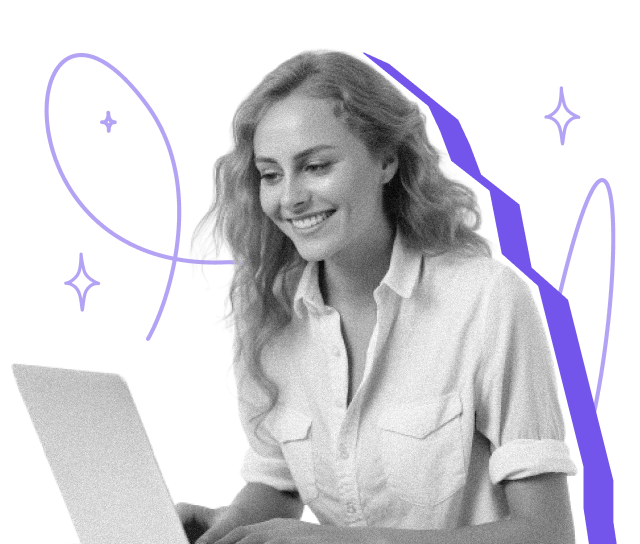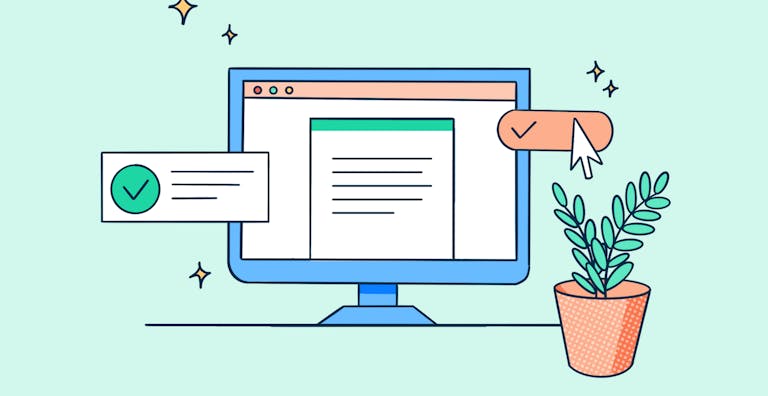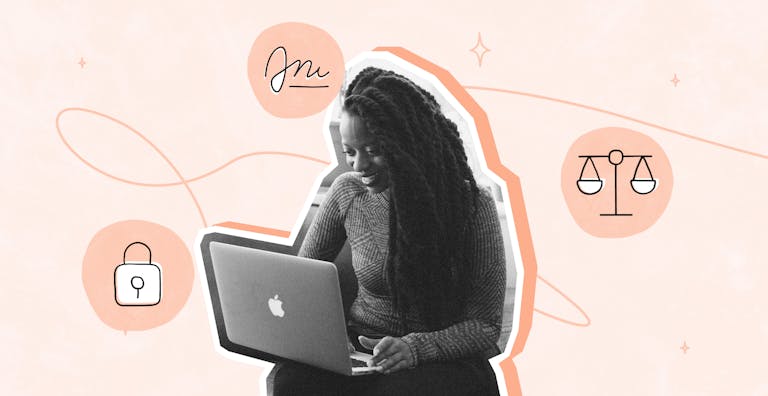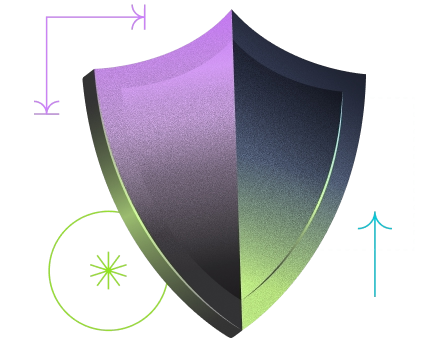Nel mondo del lavoro moderno, firmare un file Excel non è più un’eccezione ma una necessità. Fogli di calcolo firmati digitalmente consentono di validare dati, approvare decisioni e velocizzare flussi documentali. La firma elettronica in Excel, se fatta correttamente e con un certificato digitale, ha valore legale, ed è uno strumento utile, ad esempio, per firmare:
- fogli presenze,
- rendicontazioni economiche,
- moduli aziendali,
- documenti operativi.
Ricorda che
Utilizzare una firma digitale certificata su un documento Excel significa proteggere il contenuto, assicurare l’identità del firmatario e garantire la validità del documento stesso.
Firma elettronica vs firma digitale: qual è la differenza?
- La firma elettronica semplice può essere una spunta, un’immagine, una scritta digitata.
- La firma digitale avanzata o qualificata, invece, è collegata a un certificato digitale e rilasciata da un prestatore di servizi fiduciari (Trust Service Provider) riconosciuto, come Yousign.
Solo la firma digitale con certificato offre:
- autenticazione del firmatario
- integrità del file firmato
- validità legale in tutta l’UE (Regolamento eIDAS)
Quando serve firmare un file Excel?
- Firma di un registro presenze condiviso
- Approvazione di un bilancio interno
- Validazione di un preventivo o piano progetto
- Firma di moduli per fornitori o clienti
- Conferma di attività svolte dal team su documenti condivisi
Ricorda che
Firmare questi documenti direttamente in Excel è utile ma non sempre valido legalmente. Per questo motivo, il file Excel va esportato in PDF e firmato tramite strumenti digitali certificati.
Come esportare un foglio di calcolo Excel in formato PDF e firmarlo?
1 Prepara il file Excel

- Apri il documento da firmare
- Verifica che tutti i dati siano corretti
- Salva il file nella cartella documenti del tuo PC o cloud.
È importante che il documento non venga modificato dopo l’apposizione della firma.2 Esporta il file Excel in PDF
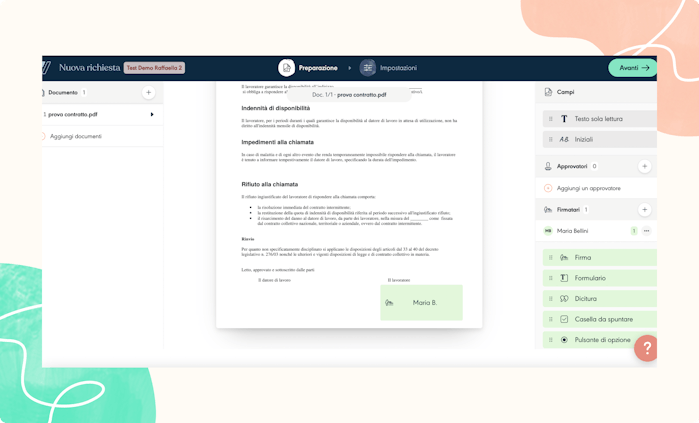
La firma elettronica non si applica direttamente ai file .xlsx: questo deve essere prima convertito in formato PDF, così da diventare inalterabile e sicuro per la firma.
Come fare:
- Vai su File > Salva con nome
- Seleziona PDF dal menu a tendina
- Clicca su Salva
Il documento ora è pronto per essere firmato digitalmente.3 Aggiungi la firma elettronica con Yousign
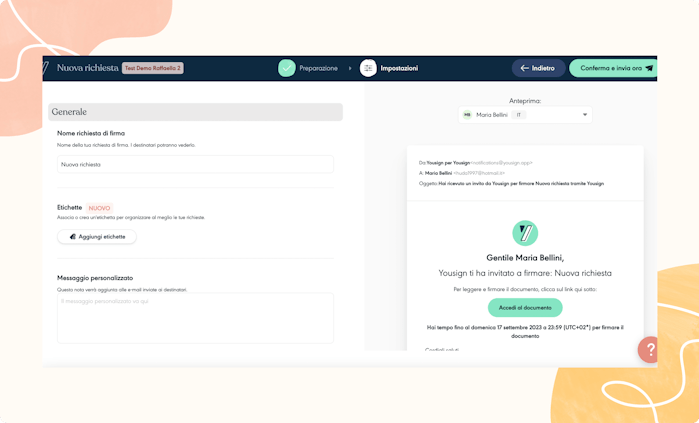
Una volta convertito il file in PDF, puoi utilizzare Yousign per applicare la firma elettronica avanzata o qualificata.
Ecco come fare:
- Vai su yousign.com
- Crea un account gratuito (oppure effettua l’accesso)
- Clicca su “Crea una firma”
- Carica il file PDF
- Aggiungi uno o più firmatari
- Posiziona la firma dove desiderato nel documento
- Clic su “Conferma e invia”
Il documento sarà firmato in modo digitale, certificato e archiviato automaticamente nella tua area personale o nella cartella firme.
Gioca facile, scegli Yousign
Problemi comuni e soluzioni
Problema | Soluzione |
|---|---|
Firma non visibile nel PDF | Verifica che il file sia stato esportato correttamente |
Il firmatario non riceve email | Controlla l'indirizzo email inserito e la cartella spam |
Errore di certificato scaduto | Assicurati che la firma sia effettuata entro la data di validità |
Il documento viene modificato | Riprova esportando nuovamente in PDF prima della firma |
Esempi pratici di firma elettronica su file Excel
Caso | Processo | Vantaggi / Risultati |
|---|---|---|
Foglio presenze per dipendenti da firmare ogni mese | I dipendenti compilano un file Excel con le ore lavorate → esportazione in PDF → invio all’HR per firma digitale via Yousign | File certificato e inalterabile; firmatari tracciati; procedura 100% online anche via email; archivio automatico in cartella condivisa |
Preventivo in Excel per un cliente da approvare | Creazione del preventivo in Excel → esportazione in PDF → caricamento su Yousign → invito al cliente per firma digitale | Firma a distanza legalmente valida; rapidità di approvazione; notifica automatica al consulente; perfetto per contratti e approvazioni rapide |
Verbale di riunione approvato da più dirigenti | Redazione del verbale in Excel → esportazione in PDF → caricamento su Yousign con più firmatari (CEO, CFO, responsabile operativo) | Firme in sequenza da Paesi diversi; tracciamento digitale completo; documento archiviato e giuridicamente valido |
Modulo Excel per accettazione GDPR da parte di fornitori | Raccolta dei moduli Excel compilati dai fornitori → firma → salvataggio automatico in cartella documenti ad accesso controllato | Conformità legale e di compliance; gestione sicura senza carta o scansioni |
Quali sono i vantaggi della firma digitale su file Excel?
Beneficio | Descrizione |
|---|---|
Legalità | La firma digitale ha valore legale secondo eIDAS |
La firma digitale ha valore legale secondo eIDAS | Il documento è protetto da modifiche e manomissioni |
Tracciabilità | Puoi controllare chi ha firmato, quando e da quale email |
Risparmio di tempo | Niente stampa, niente penna, niente attese |
Accesso remoto | Puoi firmare e inviare il documento anche da smartphone |
Firma multipla | Più utenti possono firmare lo stesso documento, anche da paesi diversi |
Posso firmare gratis? Sì, con Yousign
Yousign offre un piano Freemium con cui puoi:
- firmare documenti online,
- aggiungere più firmatari,
- inviare notifiche via email,
- conservare i tuoi file firmati in una cartella online.
Tutto in modo semplice, veloce, conforme al GDPR e con tracciamento completo.
Posso aggiungere firme successive?
Assolutamente sì! Puoi selezionare più firmatari, assegnare loro l’ordine di firma e inviare il documento firmato in sequenza, ricevendo notifiche automatiche via email.
Come verificare un file firmato digitalmente?
- Apri il documento PDF firmato
- Clicca sulla firma per vedere il certificato digitale
- Controlla:
- Nome del firmatario
- Autorità di certificazione (es. Yousign)
- Validità temporale
- Stato del documento (modificato o integro)
Una firma digitale valida blocca il file, rendendolo impossibile da alterare senza annullarne la validità.
Dove ottenere un certificato digitale per firmare documenti Excel e PDF?
Per firmare un documento digitale con pieno valore legale, è necessario disporre di un certificato digitale. Questo certificato garantisce l'identità del firmatario, l’integrità del documento firmato e la sua validità giuridica. Puoi ottenere un certificato digitale tramite un prestatore di servizi fiduciari qualificato come Yousign, che ti permette di firmare file in formato PDF o Word direttamente online, senza installare software.
Dopo aver creato un account, puoi selezionare il tipo di certificato desiderato (avanzato o qualificato), aggiungerlo ai tuoi strumenti di firma e associarlo a ogni documento elettronico. Il tutto viene gestito in modo sicuro tramite la tua area riservata, in cui ogni firma è collegata a un certificato attivo e valido.
È possibile rimuovere una firma digitale da un documento?
Sì, ma solo in alcuni casi. Una firma digitale apposta su un file PDF (o su un documento Word o Excel convertito) può essere rimossa solo se il file non è stato bloccato e se non sono presenti vincoli di firma multipla. In Microsoft Word o Excel, puoi rimuovere la firma aprendo il file, cliccando sulla scheda "File", selezionando "Informazioni", poi "Visualizza firme" e infine "Rimuovi firma".
Tuttavia, se la firma è certificata con un certificato digitale rilasciato da un ente terzo (come Yousign), il file viene bloccato per garantire l'integrità. In questi casi, per rimuovere la firma occorre richiedere un nuovo file non firmato o duplicarlo e riapplicare una nuova firma.
Come richiedere un certificato digitale?
Per richiedere un certificato per la firma digitale, è sufficiente accedere a una piattaforma riconosciuta, compilare un modulo con i propri dati identificativi e allegare un documento d’identità valido. Dopo l'approvazione, il certificato viene associato al tuo account e può essere utilizzato per firmare documenti Excel, file PDF, testi Word o altri formati digitali.
Alcuni strumenti, come Yousign, offrono un processo semplificato con attivazione automatica del certificato direttamente dal portale. Puoi gestire i tuoi certificati dalla tua cartella personale, verificare lo stato di attivazione, esportare le credenziali e utilizzarli tramite finestra di dialogo integrata al momento della firma.
Buone pratiche per l’utilizzo delle firme digitali nei processi aziendali
L’adozione della firma elettronica nelle aziende migliora l’efficienza operativa e rafforza la sicurezza documentale. Per garantire una gestione corretta dei documenti firmati digitalmente, si consiglia di:
- utilizzare sempre formati inalterabili, come PDF, prima della firma;
- centralizzare i documenti firmati in una cartella condivisa o in una pagina protetta;
- associare ogni firmatario a un account certificato per evitare errori di validazione;
- evitare la modifica del file dopo l’inserimento della firma;
- utilizzare strumenti digitali affidabili, integrati con app aziendali (come Microsoft 365).
Con strumenti come Yousign, puoi integrare la firma in flussi strutturati, gestire i firmatari da un’unica piattaforma, tracciare gli accessi e ricevere conferme via email.
Funzionalità di Microsoft 365 per la gestione sicura delle firme elettroniche
Microsoft 365 offre numerose funzionalità per proteggere e gestire i documenti firmati. All'interno delle app Office (Excel, Word, Outlook), puoi:
- salvare i documenti nella tua cartella OneDrive protetta;
- abilitare il versioning automatico per ogni documento firmato;
- aggiungere firme elettroniche semplici attraverso le schede “Inserisci” e “Testo”;
- integrare servizi esterni come Yousign per la firma digitale certificata;
- monitorare e revocare l'accesso a file sensibili tramite controlli di protezione avanzati.
La combinazione tra Microsoft 365 e Yousign consente di digitalizzare i processi di approvazione mantenendo standard elevati di conformità e tracciabilità.
Perché scegliere la firma di Yousign?
Utilizzare Yousign per firmare un file Excel significa scegliere una soluzione digitale, sicura e legalmente riconosciuta in tutta Europa. Grazie alla sua interfaccia semplice, bastano pochi clic per:
- aggiungere una firma certificata,
- creare un account,
- selezionare i firmatari,
- firmare file PDF provenienti da Excel,
- gestire documenti firmati in una sola cartella condivisa.
Che tu sia un manager, un contabile, un consulente, un project manager o un freelance, Yousign ti consente di firmare documenti Excel ovunque, in ogni momento, anche da mobile.
FAQ
Posso firmare un file Excel direttamente, senza convertirlo?
No. Microsoft Excel non supporta nativamente firme digitali valide ai sensi del regolamento eIDAS. Per garantire la validità legale di un documento digitale, è necessario esportare il file Excel in formato PDF e firmarlo tramite una piattaforma certificata come Yousign. Solo in questo modo il documento firmato potrà essere considerato legalmente vincolante.
Come posso firmare gratis un file Excel?
Puoi firmare gratuitamente un file Excel convertendolo prima in formato PDF e poi utilizzando il piano Freemium di Yousign. Dopo l'esportazione, accedi alla piattaforma, carica il documento, seleziona il firmatario, inserisci la firma digitale e invia. Il sistema ti consente anche di monitorare le firme e di salvare il documento firmato nella tua cartella documenti personale.
Dove si salvano i documenti firmati digitalmente?
I file vengono automaticamente salvati nel tuo account Yousign, in una cartella documenti online accessibile in ogni momento. Puoi anche scaricarli e archiviarli localmente sul tuo computer o su una cartella condivisa all’interno del tuo sistema aziendale. Ognuno di essi è tracciato e conservato in formato digitale.
Posso usare la stessa firma elettronica per più documenti?
Sì. Una volta creata la tua firma su Yousign, puoi riutilizzarla per firmare più documenti, inclusi documenti Excel, PDF, Word, moduli e altri formati digitali. È anche possibile configurare più firme differenti in base al ruolo o al contesto d’uso.
È possibile firmare più righe o celle all’interno di un file Excel?
La firma digitale si applica al documento PDF nel suo insieme. Una volta esportato il documento Excel in formato PDF, puoi inserire la firma in una riga, colonna o sezione specifica, ma la firma digitale non è concepita per "bloccare" singole celle. Per esigenze con più firme, è possibile aggiungere più firmatari al documento, ognuno dei quali potrà firmare in una sezione specifica del file.
Passa a Yousign
Richiedi la prova gratuita di 14 giorni